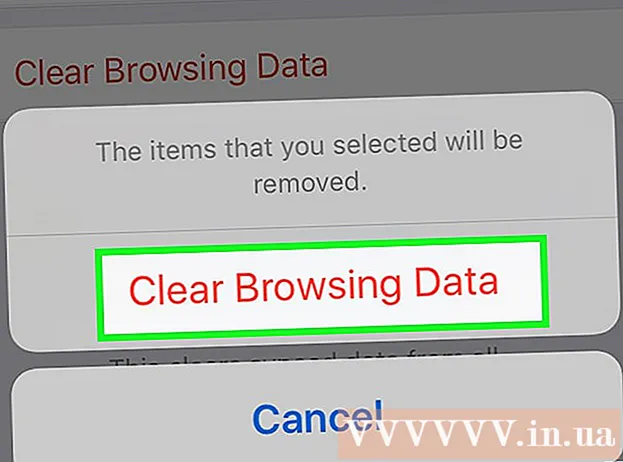Höfundur:
Mark Sanchez
Sköpunardag:
6 Janúar 2021
Uppfærsludagsetning:
1 Júlí 2024
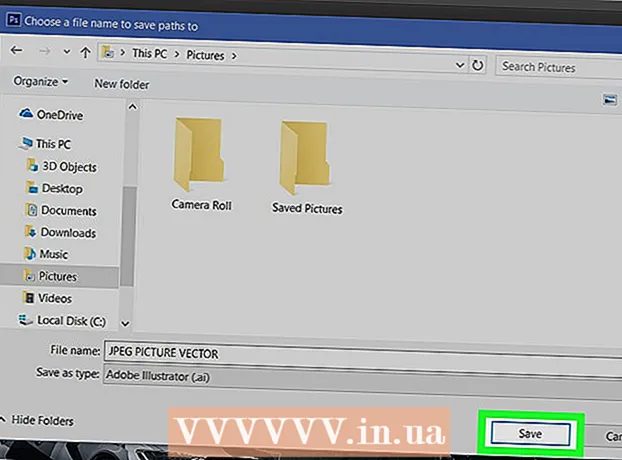
Efni.
Þessi grein mun sýna þér hvernig á að breyta JPEG í vektor mynd með Adobe Photoshop.
Skref
 1 Opnaðu Adobe Photoshop á tölvunni þinni. Þú finnur það á listanum Öll forrit í Windows Start valmyndinni og í forritamöppunni í macOS.
1 Opnaðu Adobe Photoshop á tölvunni þinni. Þú finnur það á listanum Öll forrit í Windows Start valmyndinni og í forritamöppunni í macOS.  2 Opnaðu matseðilinn Skrá í efra vinstra horni skjásins.
2 Opnaðu matseðilinn Skrá í efra vinstra horni skjásins. 3 Smelltu á Opið. Skráasafn tölvunnar opnast.
3 Smelltu á Opið. Skráasafn tölvunnar opnast.  4 Flettu að möppunni sem inniheldur JPEG skrána.
4 Flettu að möppunni sem inniheldur JPEG skrána. 5 Veldu JPEG skrá. Smelltu einu sinni á skráarnafnið til að velja það.
5 Veldu JPEG skrá. Smelltu einu sinni á skráarnafnið til að velja það.  6 Smelltu á Opið. JPEG skráin opnast til að breyta í Photoshop.
6 Smelltu á Opið. JPEG skráin opnast til að breyta í Photoshop.  7 Smelltu á Quick Selection tólið. Það er pensill og punktalínutákn. Ef þú ert að nota eldri útgáfu af Photoshop sýnir táknið punktalínu með blýanti.
7 Smelltu á Quick Selection tólið. Það er pensill og punktalínutákn. Ef þú ert að nota eldri útgáfu af Photoshop sýnir táknið punktalínu með blýanti.  8 Smelltu á hnappinn „Bæta við valið svæði“. Það er í valkostastikunni efst á skjánum og lítur út eins og táknið Quick Selection tool, en með viðbótar plúsmerki (+).
8 Smelltu á hnappinn „Bæta við valið svæði“. Það er í valkostastikunni efst á skjánum og lítur út eins og táknið Quick Selection tool, en með viðbótar plúsmerki (+). - Svefdu yfir hvern valkost til að sjá hvað þeir gera.
 9 Veldu þann hluta myndarinnar sem þú vilt breyta. Valið svæði verður umkringt punktalínu.
9 Veldu þann hluta myndarinnar sem þú vilt breyta. Valið svæði verður umkringt punktalínu.  10 Smelltu á valmyndina Gluggi efst á skjánum.
10 Smelltu á valmyndina Gluggi efst á skjánum. 11 Vinsamlegast veldu Útlínur. Slóðaglugginn opnast í neðra hægra horni Photoshop.
11 Vinsamlegast veldu Útlínur. Slóðaglugginn opnast í neðra hægra horni Photoshop.  12 Smelltu á hnappinn „Búa til vinnuslóð úr vali“ neðst í „Slóðir“ glugganum. Táknið þess lítur út eins og punktaður ferningur með smærri ferninga á allar fjórar hliðar. Þetta mun breyta valinu í vektormynd.
12 Smelltu á hnappinn „Búa til vinnuslóð úr vali“ neðst í „Slóðir“ glugganum. Táknið þess lítur út eins og punktaður ferningur með smærri ferninga á allar fjórar hliðar. Þetta mun breyta valinu í vektormynd.  13 Opnaðu matseðilinn Skrá í efra vinstra horni skjásins.
13 Opnaðu matseðilinn Skrá í efra vinstra horni skjásins. 14 Smelltu á Útflutningur.
14 Smelltu á Útflutningur. 15 Vinsamlegast veldu Slóðir í Illustrator neðst á matseðlinum.
15 Vinsamlegast veldu Slóðir í Illustrator neðst á matseðlinum. 16 Sláðu inn nafn útlínunnar og ýttu á Allt í lagi. Skráasafn tölvunnar birtist.
16 Sláðu inn nafn útlínunnar og ýttu á Allt í lagi. Skráasafn tölvunnar birtist.  17 Veldu hvar á að vista myndina.
17 Veldu hvar á að vista myndina. 18 Sláðu inn nafn fyrir skrána.
18 Sláðu inn nafn fyrir skrána. 19 Smelltu á Vistatil að vista vektormyndina. Núna er hægt að breyta því í Illustrator eða öðrum vektorgrafískum ritstjóra.
19 Smelltu á Vistatil að vista vektormyndina. Núna er hægt að breyta því í Illustrator eða öðrum vektorgrafískum ritstjóra.